কিভাবে আউটলুক মুছে ফেলবেন: অপারেশন গাইড এবং প্রায়শই জিজ্ঞাসিত প্রশ্নাবলী
প্রতিদিন আউটলুক ব্যবহার করার সময়, ব্যবহারকারীরা প্রায়শই এমন পরিস্থিতির সম্মুখীন হন যেখানে তাদের ইমেল, সংযুক্তি বা অ্যাকাউন্টগুলি মুছতে হবে। এই নিবন্ধটি বিশদভাবে আউটলুক মুছে ফেলার ক্রিয়াকলাপের সাথে পরিচয় করিয়ে দেবে এবং আপনাকে গত 10 দিনের ইন্টারনেটে আলোচিত বিষয়গুলির উপর ভিত্তি করে কাঠামোগত ডেটার জন্য একটি নির্দেশিকা প্রদান করবে।
1. আউটলুক মুছে ফেলার পদক্ষেপ
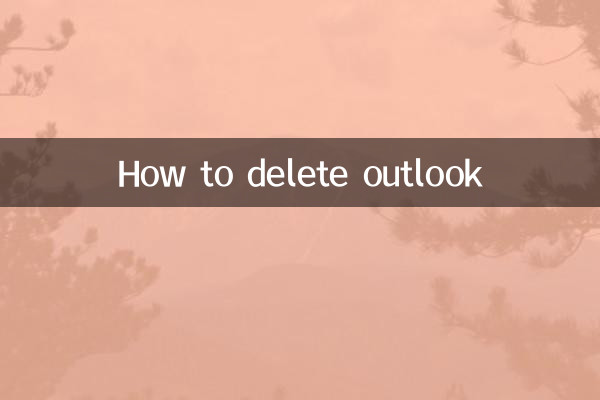
| অপারেশন টাইপ | নির্দিষ্ট পদক্ষেপ |
|---|---|
| বার্তা মুছুন | 1. ইমেল নির্বাচন করুন 2. "মুছুন" বোতামে ক্লিক করুন বা মুছুন কী টিপুন৷ 3. বার্তাটি ট্র্যাশ ফোল্ডারে সরানো হবে৷ |
| স্থায়ীভাবে বার্তা মুছে দিন | 1. "মুছে ফেলা আইটেম" ফোল্ডারে যান 2. ইমেল নির্বাচন করুন এবং Shift+Delete টিপুন 3. স্থায়ী মুছে ফেলা নিশ্চিত করুন |
| সংযুক্তি মুছুন | 1. সংযুক্তি ধারণকারী ইমেল খুলুন 2. সংযুক্তিটিতে ডান ক্লিক করুন এবং "মুছুন" নির্বাচন করুন 3. পরিবর্তনগুলি সংরক্ষণ করুন৷ |
| অ্যাকাউন্ট মুছুন | 1. "ফাইল" > "অ্যাকাউন্ট সেটিংস" এ যান 2. আপনি যে অ্যাকাউন্টটি মুছতে চান সেটি নির্বাচন করুন৷ 3. "মুছুন" ক্লিক করুন এবং নিশ্চিত করুন৷ |
2. গত 10 দিনে ইন্টারনেটে আলোচিত বিষয় এবং আউটলুক-সম্পর্কিত হট স্পট
| র্যাঙ্কিং | গরম বিষয় | অনুসন্ধান ভলিউম | আউটলুকের প্রাসঙ্গিকতা |
|---|---|---|---|
| 1 | আউটলুক অপর্যাপ্ত ক্ষমতা সমাধান | 15,000+ | উচ্চ |
| 2 | ব্যাচগুলিতে আউটলুক ইমেলগুলি কীভাবে মুছবেন | 12,500+ | উচ্চ |
| 3 | আউটলুক ডেটা ফাইল পরিষ্কার করা | ৯,৮০০+ | মধ্য থেকে উচ্চ |
| 4 | আউটলুক যোগাযোগ ব্যবস্থাপনা | 7,200+ | মধ্যে |
| 5 | আউটলুক ক্যালেন্ডার সিঙ্ক সমস্যা | ৬,৫০০+ | মধ্যে |
3. আউটলুক ডিলিট অপারেশন সম্পর্কে প্রায়শই জিজ্ঞাসিত প্রশ্ন
1.কেন মুছে ফেলা ইমেলগুলি এখনও "ট্র্যাশ" ফোল্ডারে রয়েছে?
আউটলুক মুছে ফেলা ইমেলগুলিকে স্থায়ীভাবে মুছে ফেলার পরিবর্তে ডিফল্টরূপে "মুছে ফেলা আইটেম" ফোল্ডারে নিয়ে যায়। আপনি যদি এটি সম্পূর্ণরূপে মুছে ফেলতে চান তবে আপনাকে ম্যানুয়ালি ফোল্ডারটি সাফ করতে হবে বা Shift+Delete কী সমন্বয় ব্যবহার করতে হবে।
2.দুর্ঘটনাক্রমে মুছে ফেলা ইমেলগুলি কীভাবে পুনরুদ্ধার করবেন?
যদি ইমেলটি এখনও "মুছে ফেলা আইটেম" ফোল্ডারে থাকে তবে আপনি এটিকে সরাসরি মূল ফোল্ডারে টেনে আনতে পারেন। যদি এটি স্থায়ীভাবে মুছে ফেলা হয়, তাহলে আপনাকে "মুছে ফেলা আইটেমগুলি পুনরুদ্ধার করুন" ফাংশন ব্যবহার করতে হবে (সার্ভার সমর্থন প্রয়োজন)।
3.মুছে ফেলা সংযুক্তি পুনরুদ্ধার করা যাবে?
মুছে ফেলা সংযুক্তিগুলি সাধারণত সম্পূর্ণ বার্তা পুনরুদ্ধার না করে পৃথকভাবে পুনরুদ্ধার করা যায় না। এটা আলাদাভাবে গুরুত্বপূর্ণ সংযুক্তি সংরক্ষণ করার সুপারিশ করা হয়.
4.অ্যাকাউন্ট মুছে ফেলা স্থানীয় ডেটা প্রভাবিত করবে?
একটি অ্যাকাউন্ট মুছে দিলে স্থানীয় ডেটা ফাইলগুলি (.pst বা .ost) স্বয়ংক্রিয়ভাবে মুছে যাবে না, এই ফাইলগুলিকে ম্যানুয়ালি মুছে ফেলতে হবে৷
4. আউটলুক ডেটা পরিষ্কার করার পরামর্শ
| পরিষ্কার প্রকল্প | প্রস্তাবিত ফ্রিকোয়েন্সি | স্থান সংরক্ষণ করুন |
|---|---|---|
| "ট্র্যাশ" সাফ করুন | সাপ্তাহিক | 5-20% |
| বড় সংযুক্তি পরিষ্কার করুন | মাসিক | 15-40% |
| সংকুচিত ডেটা ফাইল | ত্রৈমাসিক | 10-30% |
| পুরানো বার্তা সংরক্ষণাগার | অর্ধেক বছর | 20-50% |
5. উন্নত মুছে ফেলার কৌশল
1.অনুসন্ধান ফোল্ডার ব্যবহার করে ব্যাচ মুছে ফেলুন
অনুসন্ধান ফোল্ডার তৈরি করে, আপনি নির্দিষ্ট মানদণ্ডের সাথে ইমেলগুলিকে দ্রুত সনাক্ত করতে এবং ব্যাচ মুছে ফেলতে পারেন, যেমন "5MB এর চেয়ে বড় মেল" বা "6 মাস আগের মেল"৷
2.স্বয়ংক্রিয় সংরক্ষণাগার সেটিংস
নিয়মিতভাবে পুরানো ইমেলগুলি স্বয়ংক্রিয়ভাবে পরিষ্কার করতে ফাইল > বিকল্প > অ্যাডভান্সড-এ স্বয়ংক্রিয় সংরক্ষণাগারের নিয়মগুলি কনফিগার করুন।
3.VBA স্ক্রিপ্ট ব্যবহার করে ব্যাচ প্রক্রিয়াকরণ
উন্নত ব্যবহারকারীদের জন্য, জটিল মুছে ফেলার যুক্তি VBA স্ক্রিপ্টের মাধ্যমে প্রয়োগ করা যেতে পারে, যেমন প্রেরক, বিষয় কীওয়ার্ড এবং অন্যান্য শর্তের উপর ভিত্তি করে ব্যাচ মুছে ফেলা।
উপরের পদ্ধতি এবং কৌশলগুলির মাধ্যমে, আপনি দক্ষতার সাথে আউটলুক ডেটা পরিচালনা করতে পারেন এবং আপনার মেলবক্স পরিষ্কার এবং সুশৃঙ্খল রাখতে পারেন। নিয়মিত পরিষ্কার করা শুধুমাত্র আউটলুক কর্মক্ষমতা উন্নত করতে পারে না, তবে গুরুত্বপূর্ণ ইমেলগুলি দুর্ঘটনাক্রমে মুছে ফেলার ঝুঁকি এড়াতে পারে।

বিশদ পরীক্ষা করুন
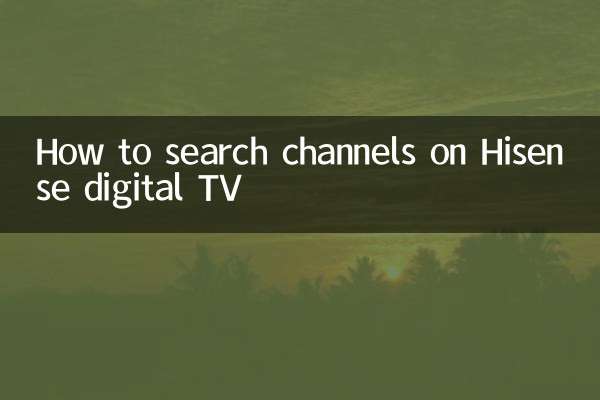
বিশদ পরীক্ষা করুন